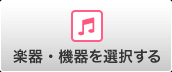FAQ(よくあるご質問)
ヤマハミュージックデータショップ全般
- Qヤマハミュージックデータショップの動作環境について教えてください。
-
A
ヤマハミュージックデータショップの動作環境につきましては、下記をご確認ください。
<ヤマハミュージックデータショップのご利用環境について>
https://yamahamusicdata.jp/guide/hardware.html
- Qヤマハミュージックデータショップの購入履歴は見られますか?
-
A
ヤマハミュージックデータショップの購入履歴につきましては、Yamaha Music IDにログインの上、[Myページ]にアクセスしていただき、[購入履歴を見る]ボタンをクリックしてください。
<Myページ>
https://yamahamusicdata.jp/mypage
- Qクーポンはどうしたら取得できますか?
-
A
クーポンは、キャンペーン企画のプレゼント等で配布します。
クーポンをお持ちのお客様は、「ご注文内容の確認」画面にあるクーポン利用欄にクーポン番号を入力してください。
クーポン利用の詳細についてはこちらをご覧ください。
※クーポン番号ごとにお一人様1回限りのご利用となり、1回のご注文で複数のクーポンを同時に利用することはできません。
- Qメールアドレスやパスワードを変更したい。
-
A
Yamaha Music IDでメールアドレスなどの登録情報の確認・変更を行うことができます。
Yamaha Music IDにログイン後、「Myページ」の「アカウント情報を確認・変更する」よりご変更を行ってください。
Yamaha Music ID お客様情報の確認・変更
- Qクレジットカード情報はどのように変更するのですか?
-
A
Yamaha Music IDにログイン後、
「Myページ」の「アカウント情報変更」の「クレジットカード決済情報の登録・変更・削除」よりご変更手続きを行うことができます。
※クレジットカード情報は決済代行会社(ソフトバンクペイメントサービス様)にて保管されております。
- Qデータショップは海外でも利用できますか?
-
A
ヤマハミュージックデータショップにおきましては、著作権の関係上、日本国内限定でのご利用とさせていただいております。
(月額サービスにおいても同様です。)
まことに恐れ入りますが、海外からのご利用についてはサポートの対象外とさせていただきます。
Yamaha Music IDについて
- Qヤマハ オンラインメンバー コンテンツサービスに登録済みですが、Yamaha Music IDにも登録する必要がありますか?
-
A
ヤマハ オンラインメンバー コンテンツサービスに登録されていたお客様は、引続き同じアカウントでご利用いただけます。 ログイン時には、ヤマハ オンラインメンバー コンテンツサービスで登録中のメールアドレスとパスワードを入力し、ログインを行ってください。
- Qデータショップでログインできません。
-
A
ご利用のアカウントにより、解決方法が異なります。以下のページで「ログインについて」をご参照ください。
https://music-id.jp.yamaha.com/inquiry/
- Q新規登録時に、確認メールが届きません。
-
A
迷惑メールフィルタの設定により、Yamaha Music IDからのメールが迷惑メールと判定され、メールを受け取ることができない場合がございます。
メールが届かない場合は、"info@mail.music-id.jp.yamaha.com"からのメール受信許可設定を行っていただき、再度のアカウント作成をお願いします。
メール受信許可設定の方法につきましては、ご利用のメールサービスプロバイダにお問い合わせください。
- QYamaha Music IDのパスワードを忘れてしまいました。
-
A
サイト右上の「ログイン」をクリックします。ログインページが開きますので「パスワードを忘れた方はこちら」をクリックしてください。 ご登録されているメールアドレスを入力し「送信」をクリックして頂くと、パスワード再設定用のURLをお送りします。
- Q「ソーシャルアカウント」「キャリアアカウント」でのログインが終了しましたが、その後はどうすればよいですか?
-
A
これまで「ソーシャルアカウント」や「キャリアアカウント」でログインいただいていたお客様は、
メールアドレスでログインできるように設定の変更を行ってください。メールアドレスでのログイン設定方法はこちら
- Qアカウントを削除(登録解除)したい。
-
A
下記の手順にて、ご自身で登録解除することができます。
ログイン後、トップページ上部にある「Myページ」ボタンをクリックしてMyページを開きます。
「アカウント情報を確認・変更する」から「Yamaha Music ID」のボタンをクリックします。
My Accountのページが表示されますので、左メニュー下にある「アカウント削除」を選択してください。
注意事項:
・アカウントを削除しますと、そのアカウントを使って各種サービスへのログインはできなくなります。
・削除前に、そのアカウントで月額サービスに入会していないかをご確認ください。
・購入済みでダウンロードをしていないデータがないかをご確認ください。
・削除したアカウントに関するお問合せには対応しかねます。注文履歴やご登録情報の確認は行えません。
・アカウントを削除したのち、再度ヤマハ オンラインメンバー コンテンツサービスをご利用いただく際には、
新たにアカウントを作成する必要があります。削除したアカウントの情報を引き継ぐことはできません。
商品の購入に関すること
- Qデータ購入時に領収書を発行してもらえますか?
-
A
恐れ入りますが、ヤマハミュージックデータショップでは領収書は発行いたしておりません。
ご購入後に配信される、件名「ご購入完了のお知らせ」メールをもって、領収書と代えさせていただいております。
- Qショッピングカートに商品が入りません。
-
A
下記の3点についてご確認ください。
・cookie設定が有効である。
・ご使用のパソコンの日付、時刻が正しい。
・JavaScriptが使用できる。
<Cookie受け入れ設定(Internet Explorer)>
1.Internet Explorer上部の「ツール」メニューより「インターネットオプション」を選択する。
2.「プライバシー」タブを開き、「詳細設定」ボタンをクリックする。
3.下記の設定を行う。
・「自動 Cookie 処理を上書きする」にチェックを入れる。
・「ファースト パーティの Cookie」「サード パーティの Cookie」をそれぞれ「受け入れる」に設定する。
・「常にセッション Cookie を許可する」にチェックを入れ、「OK」ボタンをクリックする。
4.「インターネットオプション」に戻りますので、「OK」ボタンをクリックして画面を閉じる。
※設定変更の方法はブラウザのバージョンにより差があります。上記の通りの設定画面が現れない場合、ブラウザのオンラインヘルプを参考に設定して下さい。
時刻の設定方法
[Windowsメニュー]→[設定]→[コントロールパネル]を選択していただき、[日付と時刻]から確認、変更を行うことができます。
正しい日付と時刻を設定してください。
<JavaScriptの設定方法(Internet Explorer)>
1.Internet Explorer上部の「ツール」メニューより「インターネットオプション」を選択する。
2.「セキュリティ」タブを開き、その中の「レベルのカスタマイズ」をクリックする。
3.設定項目にある「スクリプト」の中の「アクティブスクリプト」の「有効にする」にチェックを入れ、「OK」ボタンをクリックする。
以上の操作が終了したら、Internet Explorerを再起動する。
- Qヤマハミュージックデータショップのショッピングカートに、入れた商品以外の商品が入っています。
-
A
一度ショッピングカートに入れた商品は購入するかご自分で削除しない限りカートに入ったままですので、前回ヤマハミュージックデータショップをご利用の際にショッピングカートに入れた商品と思われます。
- Qデータの購入時に、決済画面の途中でページが表示されなくなった。
-
A
2018年6月末より、ソフトバンクペイメント様にて表示する決済画面(「お支払い方法の選択」から「決済手続き」までのページ)の仕様変更があり、よりセキュリティの高いTLS1.1/1.2に移行いたしました。これに伴い、従来のSSL3.0およびTLS1.0が無効化されたため、TLS1.1/1.2に対応していない古いブラウザでは「ページが表示されない」不具合が発生いたします。
該当するお客様は「動作環境について」をご参照いただき、TLS1.1/1.2に対応したブラウザ、およびOS環境にてご利用いただくよう、お願いします。
※なお、Internet Explorerをお使いでも、TLSの設定がオフになっているため、決済画面が表示されない場合があります。その場合は以下の操作にてご確認いただき、変更をお願いします。
1.Internet Explorer の [ツール]メニューの [インターネット オプション] をクリックします。
2. [インターネット オプション] ダイアログ ボックスの [詳細設定] タブをクリックします。
3. [セキュリティ] カテゴリで[TLS 1.0 を使用する]、[TLS 1.1 の使用]、および [TLS 1.2 の使用] チェック ボックスをすべてオンにします。
4.[OK] をクリックして画面を閉じます。Internet Explorer をいったん終了したのち、再起動します。
- Qクレジットカード情報はどのように変更するのですか?
-
A
Myページの「アカウント情報変更」よりご変更手続きを行うことができます。
- Qヤマハミュージックデータショップで購入した商品の確認はできますか?
-
A
商品の決済が完了するとともに、お客様のメールアドレス宛にご購入完了のお知らせメールが送信されます。
また、ヤマハミュージックデータショップのMyページより確認できます。
※ご購入履歴は、ご購入日より1年間表示されます。
手順につきましては以下の通りです。
1.「Myページ」ボタンをクリックします。(ログインを行われていない場合は「ログイン」ボタンが表示されます)
2.「購入履歴を見る」ボタンをクリックしますと購入履歴が一覧で表示されます。
- Qヤマハミュージックデータショップで購入した商品の返金、課金取り消し(キャンセル)はできますか?
-
A
ヤマハミュージックデータショップでは、「特定商取引に関する法律に基づく表示」に明記いたしておりますとおり、データ購入手続き終了後はキャンセルをお受けいたしておりません。
何卒ご理解いただきますようお願い申し上げます。
<特定商取引に関する法律に基づく表示>
- Qヤマハミュージックデータショップで利用できる支払方法は何がありますか?
-
A
お支払い方法は以下の方法をご用意しております。(2020年2月現在)
・クレジットカード(VISA、Masterなど)
・WebMoney
・ソフトバンクまとめて支払い
・ドコモ払い
・auかんたん決済
・楽天ペイ
詳細はこちらをご覧ください。
※振込でのお支払いは承っておりません。
- Qヤマハミュージックデータショップで商品を購入しましたが、「ご購入完了メール」が届きません。
-
A
「ご購入完了メール」が届かない場合、以下のような要因が考えられます。
・ご注文時に入力したメールアドレスが間違っている
・ご利用のプロバイダでメール配信サービスに何らかの障害が発生した
・メールの設定によりヤマハミュージックデータショップからのメールが迷惑メールと判断され、受信拒否または迷惑メールフォルダに入っている
なお「ご購入完了メール」は自動送信の為、再送できかねますのでご了承ください。
- Qヤマハミュージックデータショップで購入したデータのダウンロードに失敗したのですが、もう一度出来ますか?
-
A
Myページの購入履歴詳細画面から再ダウンロードできます。 Myページ>購入履歴を見る>[詳細を見る]をクリックしていただきますと、再ダウンロードのページが表示されます。
<Myページ>
https://yamahamusicdata.jp/mypage
- Qヤマハ ミュージックデータショップで初めて購入する際に、クレジットカードを入力する画面が出てきました。「Yamaha Music ID」にあらかじめ登録しておくことはできないのですか?
-
A
ヤマハ ミュージックデータショップでは、初回購入時にはクレジットカードを再登録していただく必要がございます。
クレジットカード情報を変更される場合は、Myページの「クレジットカード決済情報の登録・変更・削除」より変更してください。
※「Yamaha Music ID」ではクレジット情報は登録、管理されません。
- Q楽器を選択しなくてもデータは買えますか?
-
A
楽器選択を行わなくてもMIDIデータ・楽譜データ・レジストデータはご購入いただけますが、お客様のお手持ちの楽器・機器に対応してないデータもすべて 表示されます。「楽器・機器の選択」を行うことで、選択した楽器に対応したデータのみが表示されますので、ほしいデータを確実に購入することができます。 「楽器・機器の選択」を行って、データを検索・ご購入されますよう、おすすめいたします。
<楽器・機器の選択>
http://yamahamusicdata.jp/#selectMusical
- QYamaha Music IDに登録していませんが、一度きりの購入はできないのですか?
-
A
ヤマハミュージックデータショップを利用するには、Yamaha Music IDへの登録が必要です。
お手数ではございますが、Yamaha Music IDへの登録をお願いいたします。
MIDIデータに関すること
- QMIDIデータにいろんな種類があって分からない。
- A
- Q「XG」「XGlite」とは何ですか?
-
A
【XG】
エフェクトやイコライザーなど、MIDI音源の詳細機能までも定義することで、音源をフル活用するために考えられたヤマハの独自フォーマットです。
このXGフォーマットに準拠した音源をXG音源といい、XG音源の高度な機能を最大限に活かすためにXGフォーマットで作られたMIDIデータをXGデータと呼んでいます。
【XGlite】
「XGlite」はXGフォーマットの簡易(ライト)版を意味し、「XG」対応のソングデータを「XGlite」マークの付いた音源を使って手軽に再生して楽しむことができます。
ただし「XGlite」ではコントロールできるパラメーターやエフェクトなどに一部制限がありますので、「XG」対応音源で再生した場合とと異なって聞こえる場合があります。
※当データショップで販売のMIDIデータは、XGフォーマットに準拠したデータとなっておりますので、音源には「楽器・機器の選択」で選択できる弊社の楽器・機器をご使用ください。
※当データショップで販売のMIDIデータは、SMF(スタンダードMIDIファイル)形式になっておりますので、MIDI対応のPCソフトやスマートデバイス向けアプリでご利用いただくことは可能です。ただしXG/XGlite に対応してない音源で再生すると制作者の意図した演奏表現が行われない場合がございますので、ご承知おきください。
- Q購入したMIDIデータを再生できない。
-
A
ダウンロード購入したデータはzip形式で圧縮されております。
ダウンロードしたzipファイルを右クリックで選択し、メニューから「すべて展開(T)...」を選んで、解凍してください。
- Q「歌詞・コード表示対応」の歌詞の印刷ができません。
-
A
「歌詞・コード表示対応」MIDIデータの歌詞とコード情報は、楽譜データのように紙に印刷する機能はございませんのでご了承ください。
ミッドラジオプレーヤでの再生時に、「スクリーンの選択」で、「カラオケ」もしくは「ギター練習」を選択すると、再生中のみ歌詞とコードを表示することが可能です。
参考 MIDIデータの種類
- QMIDIデータに1番だけしか曲が入っていません。
-
A
ヤマハミュージックデータショップにて販売されている「ピアノ演奏用 初心者向け」MIDIデータ、およびその対応楽譜は、初心者でも簡単にお弾きいただけるようアレンジを加えており、ほとんどのデータが1コーラス程度で終了いたします。また、入っている歌詞も1コーラス程度分となります。
ご購入前に曲名をクリックしていただきますと、MIDIデータについては試聴や演奏時間、また楽譜については楽譜サンプルやページ数などから事前に詳細についてご確認いただくことができます。
ヤマハミュージックデータショップで販売しているMIDIデータの種類につきましては、下記にてご案内しておりますのでご参照ください。
ご参考 MIDIデータの種類
- Q市販のDTMソフト等でMIDIを編集したい。
-
A
ヤマハミュージックデータショップのMIDIデータのファイル形式は、汎用性のあるスタンダードMIDIファイル(SMF)です。
したがいまして、一般のMIDIシーケンスソフトで再生・編集することが可能です。
また、XGフォーマットに準拠したデータとなっておりますので、音源には「楽器・機器の選択」で選択できる弊社の楽器・機器をご使用ください。
ミッドラジオプレーヤ
楽器・機器の選択
※上記XG音源環境以外の音源で再生した場合、予期しない音色で再生される等の症状が発生する恐れがあり、その場合はサポートの対象外とさせていただいております。
※市販のソフトウェアの操作方法等については、各ソフトウェアメーカーにお問い合わせください。
- Q「楽器演奏用MIDIデータ」のガイドはどのように作動しますか?
-
A
「楽器演奏用」MIDIデータは、歌詞・コードなどが無い、一般的なSMF/XGデータとなりますので、ポータブルキーボードへ転送し、再生した場合、トラック1、トラック2、のパートの「ライトガイド」、および「おんぷガイド」が機能します。(ゆびづかいガイドは本体内蔵曲以外では機能しません。)
ただし、楽器演奏用データは、ギターなどのピアノ以外の楽器での使用を視野に入れて作られたデータですので、ピアノ演奏用データのように、右手左手のパート分けがないものも多くございます。片手ずつの練習を目的とされる場合は、ピアノ演奏用データをお買い求めください。
また、ポータブルキーボード(PSR、PSS、EZシリーズ)の操作方法につきましては、恐れ入りますが、下記の窓口までお問い合わせいただきますようお願い申し上げます。
<お客様コミュニケーションセンター 電子ピアノ・キーボード相談窓口>
お電話でのお問い合わせ:0570-006-808
※上記番号でつながらない場合は 053-460-5272 へおかけください。
受付時間:月曜~金曜 10:00~17:00 (土曜・日曜・祝日・センター指定休日を除く)
メールでのお問い合わせはこちら
- QMIDIデータはCDプレーヤなどで再生できますか?
-
A
ヤマハミュージックデータショップで販売しているMIDIデータは、演奏情報を記録したデータとなります。
音楽として再生するためには、MIDIを再生するプレーヤーと、プレーヤーから送り出されるMIDI情報に従って発音するシンセサイザーなどのMIDI音源が必要です。
CDにMIDIデータをそのまま保存し、オーディオデータと同様に再生することはできません。
MIDIデータを市販のシーケンスソフトなどでWAVやMP3などのオーディオデータに変換していただくと、CDプレーヤ等のオーディオ機器で再生できます。具体的な変換方法やソフトウェア名については弊社からご案内できませんのであらかじめご了承ください。
- Q購入した歌詞・コード表示対応MIDIデータの歌詞とコードを表示させるには?
-
A
ヤマハミュージックデータショップで販売している歌詞・コード表示対応MIDIデータの歌詞・コード情報を表示させるには、ミッドラジオプレーヤ(無償配布)が必要です。また、歌詞・コード情報対応のヤマハ製品で再生していただくと、歌詞・コード情報が表示されます。
ミッドラジオプレーヤ
MIDIデータの試聴やダウンロードについて
- Q[MIDI試聴]をクリックしても試聴できない。
-
A
ミッドラジオプレーヤをインストールされていますか。
ミッドラジオプレーヤのダウンロードはこちら
ミッドラジオプレーヤをインストールされていても、ご使用のブラウザ等、パソコン環境により正常に試聴ができないことがございます。
お使いのブラウザとは別のブラウザをご使用の上、試聴をお試しください。
- Qダウンロードしたファイルが見つかりません。
-
A
ヤマハミュージックデータショップにてダウンロードしていただくMIDIデータはzip形式の圧縮ファイルです。
ダウンロードされた圧縮データが見つからない場合には、Windowsスタートボタンを右クリック>エクスプローラを選択し、エクスプローラー画面左側に表示される「ダウンロード」を選択し、ダウンロードフォルダに保存されているかご確認ください。
上記の手順で検索をされてもファイルが見つからなかった場合、再ダウンロードしていただくようお願いいたします。
- QMIDIデータをダウンロードしたが、ファイルが開きません。
-
A
[MIDIをダウンロード]ボタンをクリックし、ダウンロードを実行された際、「ファイルのダウンロード」というダイアログでは [開く] ではなく、 [保存(S)] を選択してください。
- Qどうすればファイルを解凍できますか?
-
A
zipファイルをダブルクリック、または右クリックして「開く」を選択しますと、圧縮されたファイルが解凍されます。
- QMIDIデータを再生すると自動的にWindows Media Playerが立ち上がってしまう。
-
A
ご使用のパソコンの設定で、MIDIファイルとWindows Media Playerが関連付けされているためと思われます。
ミッドラジオプレーヤで開くよう関連付けの修正を行ってください。
【Windows 7】
1.「スタート」ボタンから「既定のプログラム」を選択する。
2.「ファイルの種類またはプロトコルのプログラムへの関連付け」を選択する。
3.画面下部の「.mid」で「現在の設定」がミッドラジオプレーヤになっていない場合は、右上の[プログラムの変更]をクリックする。
4.「ファイルを開くプログラムの選択」画面のプログラム一覧の中から、ミッドラジオプレーヤを選択する。
※一覧の中にミッドラジオプレーヤがない場合は[参照]をクリックし、手動で選択する。
5.「この種類のファイルを開くときは、選択したプログラムをいつも使う」にチェックを入れ、「OK」をクリックする。
6.「推奨されたプログラム」がミッドラジオプレーヤになっていることをご確認の上、「OK」をクリックする。
【Windows 8/8.1】
1.デスクトップを開き、「設定」>「コントロールパネル」を開く。
2.「プログラム」をクリックし、「既定のプログラム」の中の「あるファイルの種類を特定のプログラムでオープン」をクリックする。
3.画面下部の「.mid」で「現在の設定」がミッドラジオプレーヤになっていない場合は、右上の[プログラムの変更]をクリックする。
4.「関連付けを設定する」画面のプログラム一覧の中から、ミッドラジオプレーヤを選択する。
※一覧の中にミッドラジオプレーヤがない場合は[その他のオプション]をクリックし、手動で選択する。
5.「既定のプログラム」がミッドラジオプレーヤになっていることをご確認の上、画面を閉じる。
【Windows10】
1.Windowsスタートボタンを右クリックし、「設定」をクリックする。
2.「Windowsの設定」より「アプリ」>「既定のアプリ」を選択する。
3.「規定のアプリ」の画面の下段にある「ファイルの種類ごとに規定のアプリを選ぶ」を選択する。
4.一覧より「.mid」を選択し、表示されているアプリをクリックする。
5.「アプリを選ぶ」より「YAMAHA MidRadio Player」を選択する。
詳しい「ファイルの関連付け」の手順については、Windows付属のヘルプでご確認ください。
- QMIDIデータのダウンロードは何回までですか?
-
A
著作権保護の関係上、MIDIデータのダウンロードは、初回ダウンロード時より72時間、2回までと制限をさせていただいております。
何卒ご了承ください。
<著作物に関するお願い>
楽譜や歌詞・音楽書などの著作物(デジタルデータを含む)を権利者に無断で複製(コピー)することは、著作権の侵害にあたり、著作権法により罰せられます。
また、著作物からの不法コピーが行われますと、出版社は正常な出版活動が困難となり、ついには皆様方が必要とされるものも出版できなくなります。
どうぞ皆様方のご協力をお願い申し上げます。
- QMIDIデータのダウンロードがどうしてもできません。
-
A
再ダウンロードをしても正常にダウンロードができない場合には、次の項目についてご確認ください。
■セキュリティの警告画面で「いいえ」を選択していませんか?
一部、OSのセキュリティ設定では、購入を完了しダウンロード画面に進む際に「セキュリティの警告」画面が表示されることがあります。セキュリティは大丈夫ですので「はい」をクリックしてください。
※「いいえ」をクリックするとダウンロード画面が表示されません。お客様に入力いただいたメールアドレス宛にレシートメールが送信されております。レシートメールに再ダウンロードURLが記載されておりますので、メールからダウンロード画面にお進みください。
■ダウンロードのダイアログが表示される際に「保存」を選択していますか?
ダウンロードの際には、ファイルのダウンロードのダイアログが表示されましたら、「開く」ではなく「保存」を選択し、デスクトップなどの分かりやすい場所にデータを保存してください。
■ウィルス対策ソフトやセキュリティソフトを使用していますか?
ウィルス対策ソフトやセキュリティソフトをご利用の場合、正常にダウンロードができない場合がございます。一時的に設定を外してダウンロードをお試しください。
※ダウンロードが完了しましたら、必ず設定を戻してください。
■保存先指定のダイアログは表示されますか?
ご使用のブラウザにより、保存先を指定せず、自動的に【ダウンロード】フォルダに保存されることがあります。
パソコンの【ダウンロード】フォルダをご確認ください。
※【ダウンロード】フォルダの場所はパソコンのOSにより異なります。
- Qダウンロードページの画面を閉じてしまいました。
-
A
「ヤマハミュージックデータショップ」右上の「Myページ」>「購入履歴を見る」>「詳細を見る」より、再度ダウンロードを行っていただくことができます。
<Myページ>
https://yamahamusicdata.jp/mypage
- Qダウンロードページで「ダウンロード制限を越えました」と表示され、購入したMIDIデータが1度もダウンロードできませんでした。
-
A
正常にダウンロードできなかった場合は、サポート窓口までお問い合わせください。
<お問い合わせ>
https://yamahamusicdata.jp/guide/info.html
なお、お問い合わせの際は下記の情報をお知らせください。
1.ご購入日
2.ご購入番号
3.ご購入商品名
楽譜データ、及び印刷に関すること
- Qヤマハミュージックデータショップで購入した楽譜データの印刷ができません。
-
A
楽譜データを印刷していただく際、お使いのコンピュータにAdobe Reader(無料)をインストールしていただく必要がございます。
<Adobe Reader>
http://get.adobe.com/jp/reader/
※Adobe Readerがインストールされていてもエラーが表示されたり、画面が白くなり、譜面が表示されないなどの場合には、Adobe Readerのバージョンが以前のものの可能性がございます。アップデートをご実行いただき、再度印刷をお試しください。
- Q楽譜データの印刷をする際のパスワードが分かりません。
-
A
楽譜データのパスワードは、購入決済後に表示されるダウンロードページ内の「購入された楽譜データ」の右側に記載されている10桁の英数字です。
●楽譜データの印刷手順
1.「楽譜を印刷する」をクリックしてください。
2.パスワードを入力し、楽譜を印刷してください。
- Q印刷枚数を知りたいのですが。
-
A
楽譜のサンプルページにてご確認いただけます。
- Q楽譜データの印刷はいつまでできますか?
-
A
著作権保護の関係上、楽譜データの印刷は、初回閲覧時より72時間と制限をさせていただいております。
何卒ご了承ください。
<著作物に関するお願い>
楽譜や歌詞・音楽書などの著作物(デジタルデータを含む)を権利者に無断で複製(コピー)することは、著作権の侵害にあたり、著作権法により罰せられます。
また、著作物からの不法コピーが行われますと、出版社は正常な出版活動が困難となり、ついには皆様方が必要とされるものも出版できなくなります。
どうぞ皆様方のご協力をお願い申し上げます。
- Q楽譜データの印刷の画面を閉じてしまいました。
-
A
「ヤマハミュージックデータショップ」右上の「Myページ」>「購入履歴を見る」>「詳細を見る」より、再度印刷を行っていただくことができます。
<Myページ>
https://yamahamusicdata.jp/mypage
- Qプリンターが自宅にない場合でも、コンビニエンスストアなどでプリントアウトし、楽譜を入手することは可能ですか?
-
A
申し訳ありませんが、「ヤマハミュージックデータショップ」ではご購入いただいた楽譜データについて、コンビニエンスストアなど外部で印刷するサービスを提供しておりません。
ご自宅で楽譜データを印刷いただけない場合は、お手数ですが、弊社特約楽器店に設置されております「Muma」にて楽譜データをご購入いただきますようお願いいたします。
<Muma>
http://www.ymm.co.jp/muma/index.php
※ヤマハミュージックデータショップとMumaは異なるサービスのため、一部取扱い商品が異なります。
また、別サービスになりますが、「ぷりんと楽譜」では、コンビニエンスストアで楽譜を購入、印刷するサービス「コンビニ楽譜」を行っており、一部、エレクトーン対応楽譜の購入も可能です。楽曲の対応状況など詳細につきましては、「ぷりんと楽譜」にお問い合わせください。
http://www.print-gakufu.com
- Q楽譜に1番の歌詞しか入っていない。
-
A
ヤマハミュージックデータショップにて販売されている「ピアノ演奏用 初心者向け」MIDIデータ、およびその対応楽譜は、初心者でも簡単にお弾きいただけるようアレンジを加えており、ほとんどのデータが1コーラス程度で終了いたします。また、入っている歌詞も1コーラス程度分となります。
ご購入前に曲名をクリックしていただきますと、MIDIデータについては試聴や演奏時間、また楽譜については楽譜サンプルやページ数などから事前に詳細についてご確認いただくことができます。
ヤマハミュージックデータショップで販売しているMIDIデータの種類につきましては、下記URLにてご案内しておりますのでご参照ください。
参考 MIDIデータの種類
- Qレジストデータは購入できましたが、対応楽譜データがみつかりません。
-
A
ヤマハミュージックデータショップで販売されている曲集対応レジストデータは、すでに楽譜をお持ちの方を対象に販売いたしております。また一部のデータを除き、権利の都合上、楽譜データを販売しておりません。
※ヤマハミュージックデータショップで楽譜データを販売している商品につきましては、楽曲データのリスト表示で「楽譜」が表示されます。また、データの詳細ページの「楽譜」の枠に【カートに入れる】ボタンがございます。
曲集に関しましては、販売元であるヤマハミュージックメディアへお問い合わせいただきますようお願いいたします。
<ヤマハミュージックメディア / お客様サポート>
http://www.ymm.co.jp/support/
レジストデータに関すること
- Qレジストデータがダウンロードできません。
-
A
レジストデータをダウンロードするためには、「ミュージックソフトダウンローダー」が必要になります。
ミュージックソフトダウンローダーにつきましては、ヤマハ製品サイトのダウンロードページよりダウンロードできます。
https://jp.yamaha.com/support/updates/msd_win_kbd.html
各種情報をお読みの上、使用条件に同意いただき「msd_v ***_win.zip」ボタンをクリックしてダウンロードしてください。
(管理者権限でWindowsにログオンの上、インストールを行ってください。)
また、ご使用のブラウザ等、パソコンの環境により正常にダウンロードができないことがございます。
ヤマハミュージックデータショップの動作環境をご確認いただき、ダウンロードをお試しください。
<ヤマハミュージックデータショップの動作環境について>
https://yamahamusicdata.jp/guide/hardware.html
- Qヤマハミュージックデータショップで購入したデータが再生できません。
-
A
ご購入いただいたデータの種類をご確認ください。
市販データには、大きく分けて「レジストのみ」と「参考演奏付き」のデータがあり、再生ボタンを押した直後の状況が異なります。
データおよびレジストの種類について
※購入データの種類は、購入完了メールにてご確認ください。MDR画面でご確認される場合は、ソング名のところに♪マークが付いているものが「参考演奏付き」となります。
「参考演奏付き」データは、再生ボタンを押した直後、自動的に演奏が流れます。
「レジストのみ」データの場合は、下記の操作を行っていただきますとレジストのリズムが再生されます。
お手本となる参考演奏や、演奏を豪華に飾るサポート演奏は収録されておりませんのでご注意ください。
【リズム再生手順】
※楽譜内にシーケンスボタンの指示がある場合は、その指示にしたがって操作してください。
ELS-02シリーズ、ELS-01シリーズ、ELC-02、ELB-02、D-DECKをお使いの場合
----------------------------------------------------------------
1)STAGEAにUSBフラッシュメモリー(スマートメディア)を挿入する。
2)MDR画面の曲名を押し、再生を押し、データを読み込ませる。
3)リズムボタン左のSEQ1~4のボタンをすべて押す。
4)操作パネルのリズム[START]ボタンを押す。
----------------------------------------------------------------
ELB-01
----------------------------------------------------------------
1)ELB-01にUSBフラッシュメモリーを挿入する。
2)ディスプレイで曲名を表示し、再生を押し、データを読み込ませる。
3)操作パネルの[リズムシーケンス]ボタンを押し、シーケンス1~4をオン(■)にする。
※ディスプレイ横のA~Dボタンを押し、オンにしてください。
4)操作パネルのリズム[スタート]ボタンを押す。
----------------------------------------------------------------
EL用データ(MDR-5)
----------------------------------------------------------------
1)MDR-5にUSBフラッシュメモリーを挿入する。
2)演奏したいデータを選択し、MDR-5の再生ボタンを押し、データを読み込ませる。
3)データの読み込みが終了したら(20~30秒程度かかります)、エレクトーン操作パネルのシーケンスボタン(SEQ.1~4)を押す。
4)楽譜内の指示にそって、操作パネルのリズム[START](または[SYNCHRO START])ボタンを押す。
----------------------------------------------------------------
- Q購入データ(プロテクトソング)の取扱いについて教えてください。
-
A
購入されたデータは、著作権等の保護のためコピープロテクト処理が施されたプロテクトソングデータとなっております。 プロテクトソングに施されているコピープロテクト処理は、ID付きのUSBフラッシュメモリーやスマートメディアの機能を活用したもので、ハードディスクなど他のデバイスに保存(移動)は出来ません。
プロテクトソングデータの取扱いにあたっては、必ずエレクトーン製品サイトで掲載しているUSBデバイス動作確認済みリストを参照し、リストにあるUSBフラッシュメモリーをご利用ください。
また、プロテクトソングデータをWindowsPCで取り扱う際にはミュージックソフトダウンローダーが必要になります。
ミュージックソフトダウンローダーを使用せずに一般的なWindowsの機能を使用し、他のメディアへ移動やコピーなどの操作を行なった場合、データが破損し再生できなくなりますのでご注意下さい。
- QMDR-5のレジストデータを購入したのですが、ミュージックソフトダウンローダーを使用してデータを保存してもMDR-5上で表示されません。
-
A
ご購入いただいたレジストデータがMDR-5上で表示されない場合は、下記についてご確認ください。
■フォルダ作成について
「MDR-5」でデータを再生するには、ご自身でUSBフラッシュメモリー内にフォルダを作成し、そのフォルダ内にデータを転送する必要がございます。「F01」~「F99」までの99個のフォルダを作成できます。
※フォルダ名は「F01」~「F99」までが有効です。それ以外のフォルダ名をつけてもMDR-5上で認識されません。
■USBフラッシュメモリーについて
動作確認済みではないUSBフラッシュメモリーをご使用の場合、データを正常に保存、再生できないことがございます。
恐れ入りますが、MDR-5では必ず動作確認を行ったUSBフラッシュメモリーをご使用いただきますようお願いいたします。
エレクトーン製品サイトに「USBデバイス動作確認済みリスト」を掲載していますので、ご確認ください。
https://jp.yamaha.com/products/contents/keyboards/downloads/content_data/index.html?k=&c=keyboards&l=ja
上記をご確認しましたら、「ご利用前の準備」にてサンプルデータが正常に保存、再生可能かお確かめください。
「ご利用前の準備(MDR-5) 」
- Q購入データをフォルダ移動するには?
-
A
データショップでご購入されたデータは、著作権保護が施された「プロテクトソング」となっています。
別のフォルダ、および別のUSBフラッシュメモリーに移動する場合は、以下のいずれかの操作をする必要があります。
【STAGEAで移動する】
STAGEAの[ソングコピー]機能を使用し、移動を行ってください。
※[ソングコピー]機能を使用しますが、行われる操作はコピーではなく移動になります。
※バージョン1.80以降のSTAGEAではフォルダごとの移動が可能です。
【パソコンで移動する】
ミュージックソフトダウンローダーを使用し、移動を行ってください。
1.パソコンのUSB端子にUSBフラッシュメモリー(スマートメディアをご使用の場合は専用カードリーダーライター)を接続し、ミュージックソフトダウンローダーを立ち上げる。
2.画面左下のフォルダ名「マイコンピュータ→記録メディアのドライブ(例:リムーバブル ディスク)」を選択し、画面右下でファイル名を選択する。
3.移動ボタン(↑)をクリックし、「一時保存しているファイルの一覧」にデータを移動する。
4.「一時保存しているファイルの一覧」に保存されたデータのファイル名を選択し、任意の保存フォルダを選択後、移動ボタン(↓)をクリックする。
※楽器上で同一フォルダ内にソングコピーし作成したプロテクトコピーデータ(鍵マークが2つ表示されるソング)、または、もとのプロテクトオリジナルデータ(鍵マークが1つ表示されるソング)を移動する場合、必ず、双方データとも同一フォルダ内に一緒に移動してください。
いずれか片側のみ移動した場合、プロテクトコピーデータは再生できなくなります。
※スマートメディアに保存されたプロテクトソングを取扱う場合、必ず専用の著作権保護機構付スマートメディア専用カードリーダー・ライターをご使用ください。
お持ちでない場合は、STAGEAで移動を行ってください。
※プロテクトソングをパソコンでコピー(複製)することはできません。
※パソコンでミュージックソフトダウンローダーを使用せずにプロテクトソングを取扱った場合、データが破損しますのでご注意ください。
- Q参考演奏の音量が大きい。
-
A
参考演奏が収録されているソングデータを使用して演奏する場合、録音された演奏データの音量が大きく、ご自身の演奏が小さく聞こえることがございます。このとき、エクスプレッションペダルを操作されてもサポート演奏のボリュームを変更することができません。
エクスプレッションペダルのモードをインターナルに切り替えることで、エクスプレッションペダルを使用して音量を変更することができるようになります。下記手順で操作し、ご利用ください。
・ELS-02/01シリーズの場合:
1.「UTILITY」ボタンを押す。
2.「MIDI」ボタンを押す。
3.「インターナル/エクスターナル」の「エクスプレッション」の「インターナル」を押す。
・ELB-02の場合:
1.「ユーティリティー」ボタンを押す。
2.「ページ」ボタンを押し、[4]ページを表示させる。
3. Cボタンを押し、[エクスプレッション]を選択する。
4. さらにCボタンを押し、[インターナル]表示に変更する。
・ELB-01の場合:
1.本体の電源を入れる。
2.「ユーティリティー」ボタンを押す。
3.「ページ」ボタンを押し、[3]ページを表示させる。
4.Dボタンを押し、[EXP.>AUTO]を選択する。
5.さらにDボタンを押し、[EXP.>INT.]表示に変更する。
※電源を切ると初期設定(AUTO)に戻ります。電源を入れるたびに、上記操作を行ってください。
- Qヤマハミュージックデータショップで購入したレジストデータ(プロテクトソング)を、メディアが破損した場合の為にバックアップを作成できますか?
-
A
ヤマハミュージックデータショップで販売しているレジストデータは、著作権侵害を防ぐ為、コピー(複製)ができないようプロテクト処理が施されており、バックアップや複製を作成することはできません。
不法なコピー等が行われると、出版社はもとより、音楽家(データ作成者)にとりましても、正常な音楽活動が困難になる事も考えられ、皆様方が必要とされる商品の販売ができなくなってしまいます。
ご理解くださいますよう、お願いいたします。
- Qダウンロードページで「ダウンロード制限を越えました」と表示され、購入したレジストデータが1度もダウンロードできませんでした。
-
A
正常にダウンロードできなかった場合は、サポート窓口までお問い合わせください。
<お問い合わせ>
https://yamahamusicdata.jp/guide/info.html
なお、お問い合わせの際は下記の情報をお知らせください。
1.ご購入日
2.ご購入番号
3.ご購入商品名
4.エレクトーンの機種名
5.ご利用環境
・お使いのPCのOSとブラウザ名
・お使いのUSBフラッシュメモリーのメーカー、型番
・エレクトーン本体プログラムのバージョン
6.症状のご説明
・詳しい操作方法
・エラーなどが表示された場合、正確なエラーメッセージ
- Qレジストデータの試聴には何が必要ですか?
-
A
【レジスト試聴】と表記されている場合
レジストデータを試聴する場合は、STAGEA本体と「ミュージックソフトダウンローダー」と「USB-MIDIドライバー」がインストールされたコンピューターをUSBケーブルで接続していただく必要がございます。詳しくは下記をご参照ください。
<エレクトーンデータの試聴方法>
https://yamahamusicdata.jp/guide/regist/regist03c.html
【MP3試聴】と表記されている場合HitExpress2シリーズの試聴データは「ミッドラジオプレーヤ」で試聴いただけます。
ミッドラジオプレーヤのインストールにつきましては、下記URLより行ってください。<ミッドラジオプレーヤ>
http://download.music-eclub.com/
- QヤマハミュージックデータショップやMuma、ぷりんと楽譜で購入・ダウンロードしたレジストデータを、別のメディアにも保存したい。
-
A
ご購入いただいたレジストデータはすべて「プロテクトソング」となっており、USBフラッシュメモリー以外の別のメディアへ保存することができません。また、ご購入いただいたレジストデータはコピー(複製)することができません。楽器上で別のメディアへソングコピーを実行されますと、そのソングは「移動」となります。
また、ご購入のレジストデータをコンピューターでミュージックソフトダウンローダーを使わず操作されますと、破損のおそれがございますのでご注意ください。
- Q購入後、1回目のダウンロードには成功したのですが、2回目のダウンロードには失敗しました。
-
A
ヤマハミュージックデータショップでは何らかの原因でデータを取得できなかった場合に限り、再ダウンロードを許容しております。
また再ダウンロードは初回ダウンロード後、72時間以内に限り有効となっております。
ご購入データにつきましては、「特定商取引に関する法律に基づく表示」に記載されておりますように原則、1購入につき1回のダウンロードとなりますのであらかじめご了承ください。
<特定商取引に関する法律に基づく表示>
- Qスマートメディアを使いたいのですが・・・
-
A
パソコンからスマートメディアにデータを転送するため、専用カードリーダー・ライターをご用意いただく必要があります。
カードリーダー・ライターをお持ちの方のみ、手順に従ってご利用ください。
1.カードリーダーとパソコンを接続します。
2.必要に応じてドライバーをインストールします。詳細はカードリーダー・ライターの取扱説明書をご参照ください。
3.以降は、購入手順(レジストデータ)>8.レジストデータのダウンロード の説明にしたがってUSBフラッシュメモリーの場合と同様に
データの転送を行ってください。
https://yamahamusicdata.jp/guide/regist/regist_step.html
- Q購入データをUSBフラッシュメモリーを使わずに直接、エレクトーンに送りたいのですが・・・
-
A
エレクトーンとパソコンを直接つなぐことによりデータの利用が可能ですが、利便性の点からパソコンからUSBフラッシュメモリーに
データを移動する方法をおすすめします。
ご利用前の準備(レジスト)>エレクトーンデータの試聴方法 を参照され、まずエレクトーンデータが試聴できることをご確認ください。
https://yamahamusicdata.jp/guide/regist/regist03c.html
1.楽器の接続確認と試聴データが再生されるか、確認を行ってください。
2.確認が完了したら、データショップにてデータを購入します。
3.USBフラッシュメモリー、またはスマートメディアを事前にご用意され、エレクトーンに挿入しておいてください。
4.ダウンロードボタンをクリックすると、ミュージックソフトダウンローダーが起動します。
5.データの移動先で、電子楽器+[デバイス名]が表示されますので、こちらを選択してデータを移動してください。
- Qデータショップで購入したデータはエレクトーンのパネル(MDR画面)ではどのように表示されますか?
-
A
ヤマハミュージックデータショップでご購入いただきましたデータは、MDR画面では以下のアイコンが表示されます。
購入可能なレジストデータは「プロテクトソング」となっていますので、すべてに下記の鍵マークが表示されます。
ELSシリーズ、
ELC-02、
DDK-7ELB-02 ELB-01 説明 


プロテクトソングとなっているレジストデータです。 


「参考演奏付き」や「サポート付き」など、演奏データの入ったレジストデータです。 


XG音源を使用したMIDIデータです。
- QS.Art(スーパーアーティキュレーション)を始め、エレクトーンを演奏する際に表記されている用語や記号を確認したい。
-
A
「エレクトーンステーション」サイトの「お役立ちツール」に「エレクトーン用語辞典/エレクトーン曲集用語・記号一覧」がありますのでご参考ください。
https://jp.yamaha.com/products/contents/keyboards/electone_station/oyakudachi/#dictionary
ミュージックソフトダウンローダー
- QPCの日付は問題ないのに「お使いのコンピューターの日付を正しく設定してください。 日付が間違っていると、コンテンツをダウンロードできません。」と表示されます。
-
A
「お使いのコンピューターの日付を正しく設定してください。
日付が間違っていると、コンテンツをダウンロードできません。」
とのエラーが表示された場合、ミュージックソフトダウンローダー v.5.7.5に
アップデートくださいますようお願いいたします。
<ミュージックソフトダウンローダー V5.7.5 for Windows>
https://jp.yamaha.com/support/updates/msd_win_kbd.html
- Qミュージックソフトダウンローダーとは何をするソフトですか?また使用上の注意を教えてください。
-
A
■ミュージックソフトダウンローダーとは、インターネットに接続されたWindowsPCにインストールし、ヤマハミュージックデータショップで購入したエレクトーン用プロテクトデータをダウンロードするための専用ソフトです。
■ミュージックソフトダウンローダーは、ヤマハの製品サイトのダウンロードページより無料でダウンロードできます。
ご注意
※ダウンロードにあたっては、ご利用可能なパソコンのOSなど環境をご確認ください。
※ご利用にあたっては「使用承諾契約書」を必ずお読みいただきますようお願い申し上げます。
※エレクトーン専用プロテクトデータは、以下、記載メディアのドライブ以外の、パソコンの ドライブ(ローカルディスク(C)など)に移動された場合破損されます。必ず、以下記載された接続メディアのドライブを選択ください。
また、マイコンピュータなど、ミュージックソフトダウンローダー以外のソフトで 操作された場合もデータが破損されます。ご注意ください。
■ミュージックソフトダウンローダーを使用しSTAGEAなどの専用データをダウンロードする場合は、以下の方法がございます。お客様の機器環境に合った方法をお選びください
1)パソコンにUSBフラッシュメモリーを挿して使う方法。
※USBフラッシュメモリーはエレクトーン製品サイトのダウンロード>資料/データ にある「USBデバイス動作確認リスト」を参照し、弊社にて動作確認済みの品番をお使いください。
※エレクトーンの機種により対応状況が異なる場合があります。 また最新バージョンの楽器プログラムにバージョンアップしてお使いください。
※USBデバイス動作確認リストに記載された製品はを弊社にて動作保証するものではありません。
2)パソコンとSTAGEAをUSB ケーブルでつなぐ方法。(ELB-01以外の機種)
※USBケーブル接続する場合、パソコンとSTAGEAの距離は約4m以内で接続となります。
※USBケーブルで接続する前に、最新の「USB MIDIドライバー」をヤマハサイトのダウンロードページからダウンロードし、準備しておく必要があります。
※USB MIDIドライバーがご利用可能かパソコンのOS等、環境などをご確認ください。
※エレクトーンの機種バージョンによりご使用できない場合があります。 最新バージョンの楽器プログラムにバージョンアップ(無料)を実施してお使いください。
※パソコンの環境や、設定状況によってはご使用できない場合があります。有料データをダウンロードされる前に、体験サイトにて、サンプルデータ(無料)を ダウンロードしてお確かめください。
■ミュージックソフトダウンローダーをダウンロードし、解凍・設定など実施した後は、ミュージックソフトダウンローダーの本体や、「初めにお読みください」は、パソコン内の「スタート」>「プログラム」>「YAMAHA」>「Musicsoft Downloader5」の中にあります。
※ミュージックソフトダウンローダーは、無料ソフトにてサポート対象外となっております。 各ユーザー様のパソコン環境の違いや操作などの関係にてダウンロードが出来ない、また、データが破損したなどのリスクはユーザー様の責任の範囲となります。ご利用方法は「ヘルプ」や「Readme.txt」をご確認ください。
※エレクトーン専用プロテクトデータは、ミュージックソフトダウンローダーを使用せず、コンピューターで操作されますと、破損しますのでご注意ください。
- Qミュージックソフトダウンローダーの動作環境を教えて下さい。
-
A
ミュージックソフトダウンローダー(Musicsoft Downloader)の動作環境はヤマハミュージックデータショップのミュージックソフトダウンローダー(Musicsoft Downloader)ダウンロードのご案内ページでご確認ください。
※ソフトの動作環境とデータショップの動作環境が異なる場合は、データショップの動作環境にしたがってご利用をお願いいたしします。
- Qミュージックソフトダウンローダーはどのページからダウンロードできますか?
-
A
ヤマハ製品サイトのダウンロードページよりダウンロードできます。
https://jp.yamaha.com/support/updates/msd_win_kbd.html
各種情報をお読みの上、使用条件に同意いただき「msd_v ***_win.zip」ボタンをクリックしてダウンロードしてください。
- Qミュージックソフトダウンローダーをダウンロードしようとすると、「コンピュータに問題を起こす可能性があります」と書かれています。「保存」をクリックして大丈夫ですか?
-
A
お客様のコンピューターの設定により表示される場合があります。ヤマハのソフトウェアですので安心して[保存]をクリックし、お進み下さい。
- Qミュージックソフトダウンローダーが正しくインストールされていることを確認する方法はありますか?
-
A
正常にインストールが完了すると、下記の手順で「ミュージックソフトダウンローダー(Musicsoft Downloader)」が確認できます。
[スタート]>[すべてのプログラム]>[YAMAHA]>[Musicsoft Downloader 5]>[Musicsoft Downloader]
※上記はWindows 7での表示です。ご利用パソコンのOSによって表示に若干の違いがございます。ご注意ください。
- QミュージックソフトダウンローダーでUSBフラッシュメモリー(リムーバブルディスク)が表示されません。
-
A
・一度、ミュージックソフトダウンローダーを終了し、USBメモリーをUSBポートに挿入してから再度、起動してください。
・ミュージックソフトダウンローダー画面下の「更新」をクリックしてご確認ください。
上記の操作を行っても表示されない場合は、エレクトーンホームページに掲載しているUSBデバイスの動作確認済みリストを参照され、お使いのデバイスが動作確認済みのものであるかどうかご確認ください。USBデバイス動作確認済みリスト
※USBフラッシュメモリーの1つのフォルダに保存できるレジストデータは100曲までとなります。複数曲保存されている場合、新たにフォルダを作成いただき、そのフォルダへデータ移動を
お試しください。
※市販データの保存先フォルダ名は全角のみの場合は25文字、半角のみの場合は50文字までとなります。
- QミュージックソフトダウンローダーのMacintosh対応の予定はありますか?
-
A
残念ながら現在、対応予定はありません。
レジストデータ・楽譜データのダウンロードにつきましてはWindowsPC、
もしくは、「エレクトーン弾き放題!」アプリをインストールしたiOSデバイスを利用する方法がございます。
また、ヤマハ特約店に設置の「Muma」にて直接ご購入いただけます。
お手数をおかけしますが、いずれかの方法でのご利用をお願いいたします。<ヤマハミュージックデータショップの動作環境について>
https://yamahamusicdata.jp/guide/hardware.html<エレクトーン弾き放題!>
http://jp.yamaha.com/products/apps/electone_hiki-hodai/?mode=model※iOSデバイスにつきましては下記デバイスが対象です。
・iPhone:iPhone4s以降、
・iPod touch:第5世代以降
・iPad:初代を除く全てのiPad
接続(エレクトーン)
- Q試聴ができない。パソコンはインターネット接続できているのに「処理に失敗しました。ダウンロードを再度実行してください」のエラーが表示される。
-
A
「試聴」や「データをダウンロードする」などをクリックした際、パソコン環境などにより「処理に失敗しました。ダウンロードを再度実行して下さい。」「ダウンロードしたコンテンツの操作ができませんでした。」などのエラーが表示される場合があります。
上記エラーが表示された場合は、下記操作をお試し後、ヘルプページ内のサンプルデータを利用し、正常に動作することをご確認の上、ご購入データのダウンロードをお試しください。
(1)InternetExplorerを起動する。
(2)InternetExplorerの「ツール」メニューから「ツール」>「インターネットオプション」を選択する。
(3)「インターネット一時ファイル」内、「ファイル削除」をクリックし、削除を実行する。
※保存されているファイル数により、処理に数分かかる場合がございます。
(4)カーソルが「矢印」に戻っていることを確認後、「OK」をクリックし、インターネットオプション画面を終了する。
(5)ヘルプページ内のサンプルデータを利用し、動作を確認する。
- Qヤマハミュージックデータショップで販売している楽曲の試聴の際、試聴時間が経過しているのに、音が聞こえない。
-
A
以下をご確認下さい。
・マスターボリュームが小さく設定されていませんか?
・ヘッドフォンを差し込まれていませんか?
・スピーカーの電源がオフになっていませんか?
- Qヤマハミュージックデータショップの販売楽曲の試聴をした後すぐに、同じ曲を再度試聴する方法は?
-
A
LCDディスプレイ内の再生ボタンをタッチすると、再度試聴することができます。
- Q試聴、転送時に通信エラーが出る(1) ヤマハミュージックデータショップで[エレクトーンで試聴][エレクトーンへ転送する]をクリックした時に、「楽器と通信できません。コンピューターと楽器とのケーブル接続を確認した上で[接続チェック」をクリックして下さい。」のエラーが出る。
-
A
エレクトーンとパソコンが正常に接続できていない可能性がございます。パソコンとエレクトーンの接続のページをご参照ください。
パソコンとエレクトーンの接続
正しく接続されていても、上記のメッセージが表示される場合は、パソコンがエレクトーンが接続したことを認識できていない可能性があります。
いったん[キャンセル]をクリックして、1分以上待った上で、再度試聴をお試しください。
- Q試聴、転送時に通信エラーが出る(2) ヤマハミュージックデータショップで[エレクトーンで試聴][エレクトーンへ転送する]をクリックした時に、「楽器と通信できません。楽器を通常モード(電源を入れた直後の状態)に戻して、再度実行してください。」と表示される。
-
A
STAGEAのLCDディスプレイが「MDRの画面」になっている等の場合に表示されます。
STAGEAのLCDディスプレイがMDR画面の場合は、セレクト内「ボイスディスプレイ」ボタンを押して通常モード(電源を入れた直後の状態)にし、再度実行してください。
- Q接続チェックで通信エラーが出る 「ヤマハミュージックデータショップのヘルプ」の接続チェックページの「つながったかな」をクリックすると、「処理に失敗しました。ダウンロードを再度実行してください」のエラーが出る。
-
A
パソコン環境により、「処理に失敗しました。ダウンロードを再度実行して下さい。」のエラーが表示される場合がございます。
お手数ではございますが、下記操作手順を実行後、再度ご確認下さい。
1.InternetExplorerを起動する。
2.InternetExplorerのツールバーから「ツール」をクリックする。
3.「インターネットオプション」を選択し、「全般」タブが選択されていることを確認する。
4.インターネット一時ファイル項目内、「ファイル削除」をクリックし、削除を実行する。
5.「OK」をクリックし、インターネットオプション画面を終了する。
※ご使用いただいているブラウザのバージョンにより上記とは異なる場合がございます。
- QUSB-MIDIインターフェイスを利用してSTAGEAとパソコンをMIDI接続した場合、どのドライバを選択すればいいのでしょうか?
-
A
弊社のUSB-MIDIインターフェイス、UX16(生産完了品)をご利用の場合は、インに「YAMAHA USB IN 0-1」、アウトに「YAMAHA USB OUT 0-1」を設定し、確認をクリックして下さい。
ヤマハミュージックデータショップのヘルプで接続チェックをしている場合、判定に「○」が表示されれば、設定完了です。
終了ボタンを押して下さい。
スマートデバイス環境でのご利用について
- QiPhone等のiOSデバイスでMIDIを利用できますか?
-
A
■MIDIデータの購入について
iOS内蔵のブラウザアプリ(Safari)を使って、データの購入決済は可能です。
■購入データのダウンロード、再生について
・対象楽器をお持ちの方はヤマハ製アプリ、「スマートピアニスト」、「ENSPIREコントローラ」にてダウンロード、楽器に転送が可能です。
・エレクトーンユーザーの方は「エレクトーン弾き放題!」アプリの「ライブラリ」を使ってエレクトーンに転送することが可能です。
※上記以外にMIDI対応アプリにてダウンロード、再生が可能ですが、データの仕様上、意図した演奏表現が行なわれない場合がございます。
その場合はPCでダウンロードいただくか、「Dropbox」などのファイル共有ツールでいったんPCにデータを移動し、楽器にて再生をお願いします。PC環境では「ミッドラジオプレーヤ」でも再生が可能です。
※「Dropbox」アプリの操作につきましては、弊社ではサポートできかねます。詳細はDropbox Japan株式会社様のサポートにお問合せください。
- QAndroidスマートフォン、タブレットでMIDIを利用できますか?
-
A
■MIDIデータの購入について
Android内蔵のブラウザアプリ(Chrome)を使って、データの購入決済は可能です。
■購入データのダウンロード、再生について
対象楽器をお持ちの方はヤマハ製アプリ、「スマートピアニスト」、「ENSPIREコントローラ」にてダウンロード、利用が可能です。
上記以外にMIDI対応アプリにてダウンロード、再生が可能ですが、データの仕様上、意図した演奏表現が行なわれない場合がございます。
その場合はPCでダウンロードいただくか、マイクロSDカードもしくは「Dropbox」などのファイル共有ツールを使ってデータをPCやUSBメモリーに移動し、楽器にて再生をお願いします。PC環境では「ミッドラジオプレーヤ」でも再生が可能です。
※Android端末での操作や関連するUSB機器については、弊社ではサポートできかねますので、各端末のサポート窓口にお問合せください。
※「Dropbox」アプリの操作につきましても弊社ではサポートできかねます。詳細はDropbox Japan株式会社様のサポートにお問合せください。
- QiPhone等のスマートフォンでMIDIの試聴はできますか?
-
A
MIDIデータではありませんがMP3試聴にて、MIDI再生状態をオーディオデータで確認ができます。
- QiPhone等のスマートフォンでエレクトーン用レジストデータの利用は可能ですか?
-
A
iOS環境では利用可能です。
まず、ブラウザアプリ(Safari)を使って、データの購入決済いただいた後、「エレクトーン弾き放題!」アプリの「ライブラリ」を使ってエレクトーンに転送することができます。
申し訳ございませんが、Android環境ではご利用いただけません。
- QiOSデバイス上でMIDIデータをダウンロードできない。
-
A
対象楽器をお持ちの方は、ヤマハ製アプリ「スマートピアニスト」、「ENSPIREコントローラ」にてダウンロード、楽器への転送が可能です。
データ購入後、ダウンロードページにて「MIDIをダウンロード」をタップすると、MIDIに対応したアプリのアイコンが表示されますので、上記のいずれかのアイコンを選んでください。詳しくはこちら(スマートピアニストの例)。
※上記以外にMIDI対応アプリにてダウンロードが可能ですが、再生時には意図した演奏表現が行なわれない場合がございます。
できるだけPCでダウンロードいただき、楽器内蔵の音源で再生いただくか、PCにて「ミッドラジオプレーヤ」をお使いいただくよう、お願いいたします。
- Qスマートデバイス上でMIDIデータの再生音がおかしい。
-
A
当データショップで販売しているMIDIデータはXGフォーマット準拠で、ヤマハの楽器・機器(XG対応音源)での再生を前提として制作されています。データはSMF(スタンダードMIDIファイル)形式であるため、MIDI音源を持ったスマートデバイス用アプリでも再生は可能ですが、音色、フレーズ、エフェクト設定などが再現されず、制作者の意図した演奏表現が行われない場合がございます。
できるだけPCでダウンロードいただき、楽器内蔵の音源で再生いただくか、PCにて「ミッドラジオプレーヤ」をお使いいただくよう、お願いいたします。
エレクトーンアプリ・サービスに関すること
- Q「エレクトーン弾き放題!」アプリとは何でしょうか。 また、どういうことができますか?
-
A
「エレクトーン弾き放題!」アプリはエレクトーン専用の無料アプリで、このアプリには「弾き放題」と「ライブラリ」の2つのメニューがあります。
・「弾き放題」メニューでは、データショップと組み合わせて、楽譜やレジストが使い放題になる「弾き放題」サービス(月額550円)をご利用いただけます。
・「ライブラリ」メニューでは購入したデータのダウンロードや自作データの管理・バックアップができます。詳しくは下記のページをご参照ください。
<iOSアプリ「エレクトーン弾き放題!」のご紹介>
https://yamahamusicdata.jp/el-app/
- Q「エレクトーン弾き放題!」アプリを使用するにあたり、必要なものは何になりますか。
-
A
必要なものは以下になります。
・エレクトーン (ELS-02シリーズ、ELC-02、ELS-01シリーズ、ELB-02、ELB-01、DDK-7)
・iOSデバイス(iPhone:iPhone4s以降、iPod touch:第5世代以降、iPad:初代を除く全てのiPad )
・無線LANアダプタなど、エレクトーンとiOSデバイスを接続するもの
※エレクトーンとの接続には、こちらのマニュアルをご参照ください。
- Q「エレクトーン弾き放題!」アプリの入手方法を教えてください
-
A
iOSデバイス上にある「App Store」から「エレクトーン弾き放題!」を検索し、ダウンロードします。
- Q「エレクトーン弾き放題!」アプリは有料ですか?
-
A
アプリは無料です。「弾き放題」サービスはヤマハミュージックデータショップでのお申込みで月額550円です。また、「ライブラリ」機能(無料)を使ってデータをダウンロードするには、ヤマハミュージックデータショップでデータを購入いただくことになります。
- Q「エレクトーン弾き放題!」アプリはアンドロイドやフィーチャーフォンには対応していないのでしょうか。
-
A
Androidデバイスやフィーチャーフォンではご利用いただけず、iOSデバイスのみの対応となります。
- Q「弾き放題」サービス(月額550円)に入会したいのですが、どこでできますか?
-
A
ヤマハミュージックデータショップの下記ページよりお申し込みいただけます。
「エレクトーン弾き放題」のご案内
- Q「弾き放題」サービス(月額550円)で利用できるレジスト・楽譜データは保存・印刷できますか?
-
A
レジストデータをUSBフラッシュメモリーへ保存することや楽譜データを印刷することはできません。
- Q「弾き放題」サービス(月額550円)のデータをエレクトーンに転送する方法を教えてください。
-
A
「弾き放題」サービス(月額550円)のデータの転送方法、使用方法につきましては、下記URLをご確認ください。
<ご利用方法(エレクトーン[弾き放題](月額サービス))>
https://yamahamusicdata.jp/guide/elapp/elapp03.html
- Q「弾き放題」サービス(月額550円)のデータを削除したが、ユーザーの更新ボタンを押したところ、削除したデータが復元されました。どうしてでしょうか。
-
A
ヤマハミュージックデータショップの「弾き放題リスト」にデータが残っており、更新の際にそのリストが送信されるためです。削除したい場合は、「弾き放題リスト」から削除し、アプリ側で更新してください。
- Q弾き放題リストに追加した楽譜データがアプリで見ると白く表示されてしまいます。
-
A
「エレクトーン弾き放題!」アプリを最新バージョンにアップデートし、以下の操作を行ってください。
1.弾き放題を開き、「編集」をタップ>該当データを選択します。
2.右下のゴミ箱マークをタップし、「OK」を押します。
3.完了ボタンを押し>「ゴミ箱」をタップ>「編集」をタップし該当データを選択します。
4.右下の「元に戻す」をタップし、完了ボタンを押し、弾き放題リスト内にある該当データをタップの上、楽譜データが表示されるかご確認ください。
- Q「弾き放題」サービス(月額550円)の退会方法について教えてください。
-
A
退会はヤマハミュージックデータショップにて行う仕様となっております。
Myページ「ご利用中のサービス一覧」内にございます「退会のお申込みはこちら」からお手続きいただけます。
- Q「エレクトーン弾き放題!」アプリでバックアップできるのはどのようなデータですか?
-
A
ご自分で作成されたレジストデータ、プロテクト編集ソングが可能です。
- Q弾き放題・ライブラリのそれぞれのマニュアルはありますか?
-
A
下記URLの「サポート・お問い合わせ」より各マニュアルをダウンロードいただけます。
http://jp.yamaha.com/products/apps/electone_hiki-hodai/?mode=model
- QiOSデバイスと楽器が接続できません。
-
A
以下ページをご覧いただき、お客様の接続状況をご確認ください。
<アプリ「エレクトーン弾き放題!」と接続ができない、どうしたらよいですか?>
https://faq.yamaha.com/jp/s/article/J0011610
以上ページをご確認いただいても問題が解決しない場合は、必要事項をご確認の上、「エレクトーンご相談窓口」までお問い合わせください。
・楽器の機種・バージョンについて
・iOSデバイス名・バージョンについて
・無線・有線ケーブルでの接続どちらの方法をお試しいただいているか
<エレクトーンサポートメニュー>
http://jp.yamaha.com/support/musical-instruments/el-organs
- Qアプリでのログインでメールアドレス、パスワードを入力した際に「ユーザー認証に失敗しました。」と表示されてしまいます。
-
A
メールアドレスとパスワードが正しく入力されていない可能性がございます。
半角英数字で正確にご入力いただいているかご確認の上、再度入力をお試しください。
または、設定画面の「Yamaha Music ID」をタップして
ログアウトし、再度ログインを行ってください。
※「警告」が表示されますが、ログアウトしてもリスト等は削除されません。
※「弾き放題」でプレイリストを作成している場合は、プレイリストは削除されますので、
内容等をお控えください。
- Q「エレクトーン弾き放題!」アプリでログインできません。
-
A
■「Yamaha Music ID」で【メールアドレス】をご利用の方
ご登録いただいたメールアドレスとパスワードをご入力してください。
■「Yamaha Music ID」で【ソーシャルアカウント/キャリアアカウント】をご利用の方
「エレクトーン弾き放題!」アプリをご利用いただくには専用のパスワードが必要となります。
ヤマハミュージックデータショップにログインいただき、
「Myページ」より「アカウント情報を確認・変更する」をクリックし、
「アプリ専用パスワードの登録・変更」よりパスワードをご登録ください。
購入データの利用について
- QYoutube等のサイトに投稿したい。
-
A
弊社サービスにてご購入されましたMIDIデータのインターネット上におけるご利用につきましては、以下の条件にすべて該当する場合であれば個別の申請等なしでのご利用を認めております。
■利用者
・法人または個人事業主によるご利用ではないこと
・ご購入者様ご自身でご利用、アップロードされること
■利用サイト
・アップロード先がJASRAC等の著作権管理団体と利用許諾契約を締結済みのサイトであること(例:Youtube、ニコニコ動画など)
※参考:利用許諾契約を締結しているUGCサービスリストの公表について(JASRAC)
https://www.jasrac.or.jp/info/network/ugc.html
■利用楽曲
・アップロードする楽曲がJASRACもしくはNextoneの管理楽曲、またはパブリックドメインであること
■利用方法
・集客、課金、広告収入などの営利目的での利用ではないこと
・弊社サービスと競合する可能性のある利用ではないこと
(例:他のユーザーにカラオケ音源や伴奏音源として利用できるようにする、MIDIデータを無加工または楽譜などのMIDIデータ以外の形式含め加工した上で他のユーザーに配布する、など)
・公序良俗に反するような表現内容でないこと
・MIDIデータの入手元としてヤマハミュージックデータショップの名称とURLを掲載すること
なお、現時点でご利用を認めている場合でも今後弊社の方針が変更された際には変更内容に即したご対応を都度お願いさせていただく場合がございますので、その点ご了承いただけますと幸いです。
上記以外のご利用について許諾をご希望される場合は、以下お問い合わせよりご利用方法の詳細をお伝えください。(※現在、本件については法人のお客様からのお問い合わせのみご対応させていただいております。あらかじめご了承ください。)
- Q購入したレジストや楽譜をさらにアレンジしてエレクトーンイベントで演奏したい。
-
A
エレクトーンイベントで演奏する際には「演奏権」と「編曲権(翻案権)」の2つの著作権について手続きが必要となります。
ヤマハのイベントでは通常、主催者が「演奏権」の処理を行いますが、「編曲権」については演奏者ご自身が「編曲許諾申請手続き」を行う必要があります。ただし一定の条件内での演奏であれば「データ制作時のアレンジ範囲」とみなし、申請手続きを不要としております。
詳しくはこちらのページにある「編曲演奏に関する著作権上のご注意」(PDFファイル)をご参照ください。